ghost系统安装详细图文教程,教您ghost win7系统安装
虽说装系统有很多方法,譬如光盘安装,一键安装,硬盘安装,但是最简单的一种还是U盘安装,简单,快捷。对电脑不精通的人也可以安装。看似最简单,但是还是有操作的困难,下面,小编就给大家带来了ghost win7系统U盘安装的操作。
Ghost操作系统支持一键安装,同时也可以通过ghost手动安装系统,一般ghost系统盘都有自带ghost手动安装工具,但是大多数用户都不懂如何手动ghost安装系统,其实就是U盘安装系统了,下面,小编就来跟大家说说ghost win7系统安装的方法了。
ghost win7系统安装
准备工作:
1、制作一个装机版老毛桃u盘启动盘
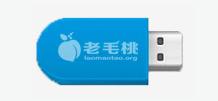
系统电脑图解1
2、下载一个ghost win7系统镜像文件,拷贝到u盘启动盘中
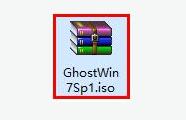
系统安装电脑图解2
将制作好的老毛桃装机版启动u盘插入电脑usb接口(如果是台式机,建议插在主机箱的后置接口),
然后开启电脑,等到屏幕上出现开机画面后按快捷键进入到老毛桃主菜单页面,
接着将光标移至“【02】老毛桃WIN8 PE标准版(新机器)”,按回车键确认
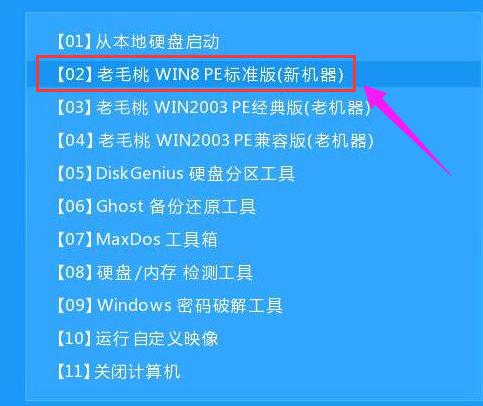
win7电脑图解3
进入pe系统后,鼠标左键双击打开桌面上的老毛桃PE装机工具。
打开工具主窗口后,点击映像文件路径后面的“浏览”按钮
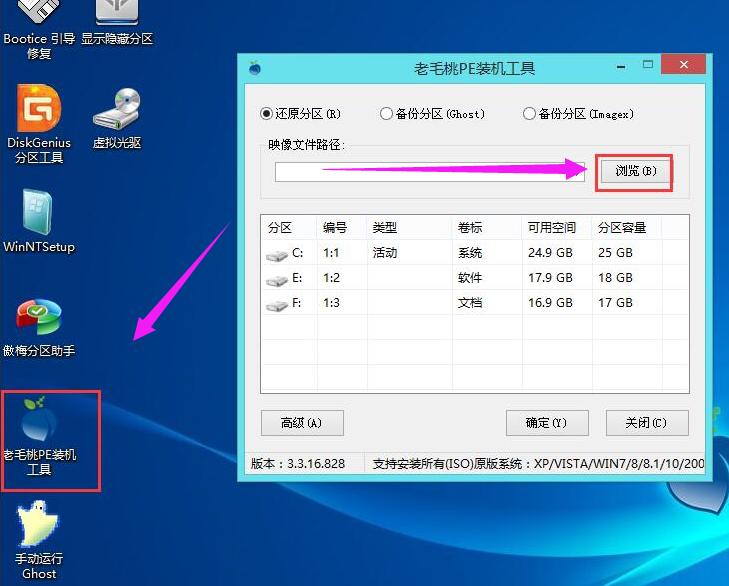
ghost电脑图解4
接着找到并选中u盘启动盘中的win7系统iso镜像文件,点击“打开”
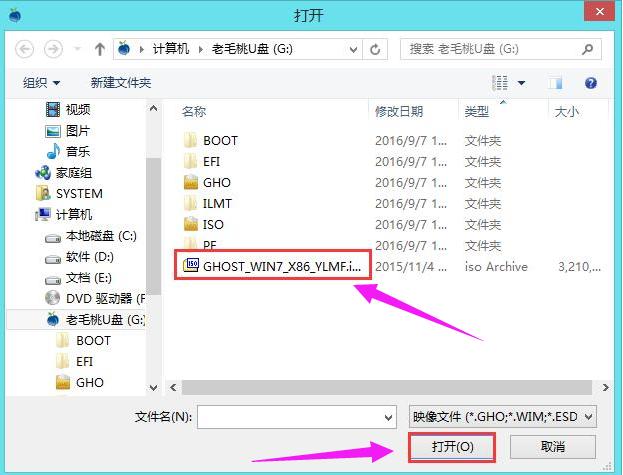
ghost电脑图解5
映像文件添加成功后,我们只需在分区列表中选择C盘作为系统盘,然后点击“确定”
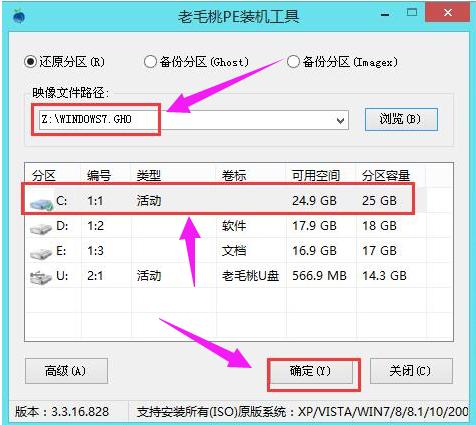
win7电脑图解6
随后会弹出一个询问框,提示用户即将开始安装系统。确认还原分区和映像文件无误后,点击“确定”
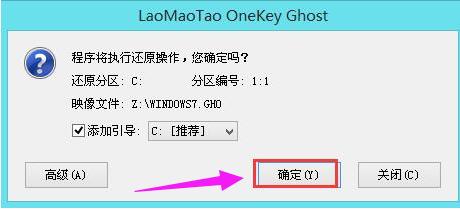
系统安装电脑图解7
完成上述操作后,程序开始释放系统镜像文件,安装ghost win7系统。
只需耐心等待操作完成并自动重启电脑
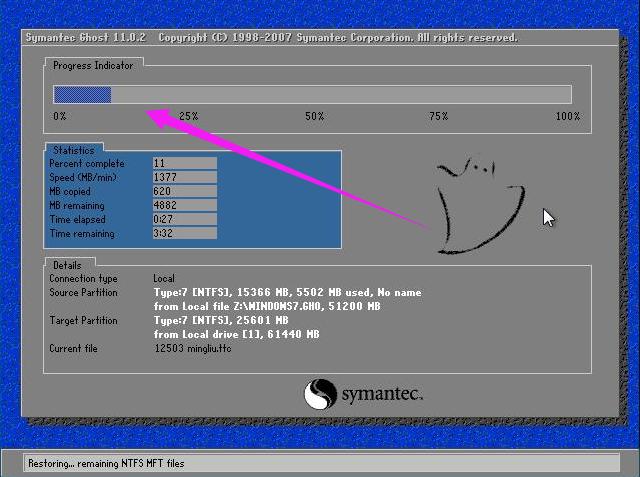
系统电脑图解8
进入ghost win7系统桌面了
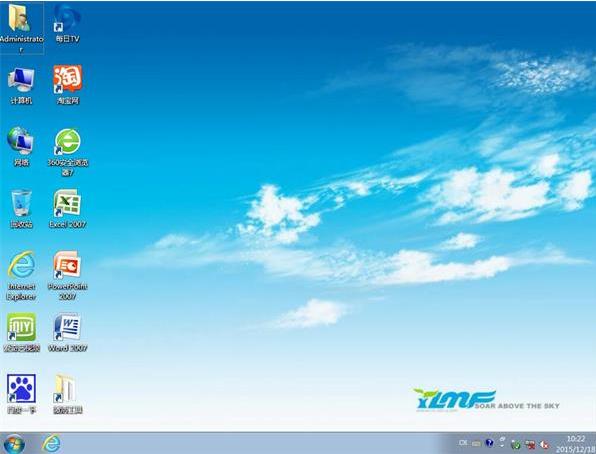
win7电脑图解9
以上就是ghost win7系统安装的操作方法了。